值得提一下的是,或许Microsoft公司还没有考虑到实现Form认证后无法再用SharePoint Designer编辑网站的问题,所以这里讲到的方法并不是彻底的解决问题,而是用一个简单的方法巧妙的避开这个问题。希望SharePoint Designer正式版出来后,这个问题能得到彻底的解决:)
下面将记录每一步的操作过程。
1、首先打开SharePoint 3.0 Central Administration,然后打开Application Managerment管理页面。又是这个页面:)

2、点击Authentication providers后,即进入Authentication Providers管理页面。
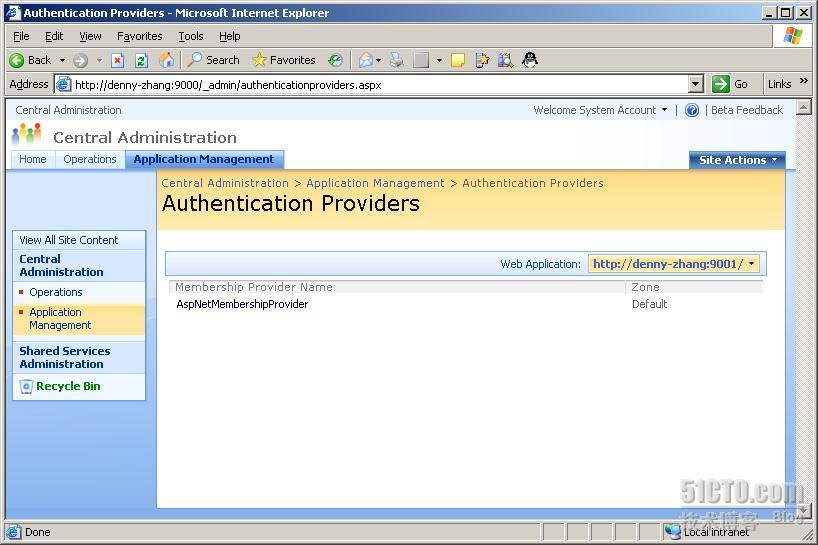
3、点击AspNetMembershipProvider后,即进入Edit Authentication页面。
在这个页面中,我们将Authentication Type设为Windows,这样,网站就可以重新可以使用SharePoint Designer编辑了:)
当然,这时,网站已经变成了Windows认证了,前面文章中注册的用户已经不可以使用了。
等我们使用SharePoint Designer编辑完网站后,我们可以重复上面的操作,将Authentication Type重新设为Forms,则网站就又回复Forms认证了(当然,需要重新在Membership provider name中填入AspNetSqlMembershipProvider)。
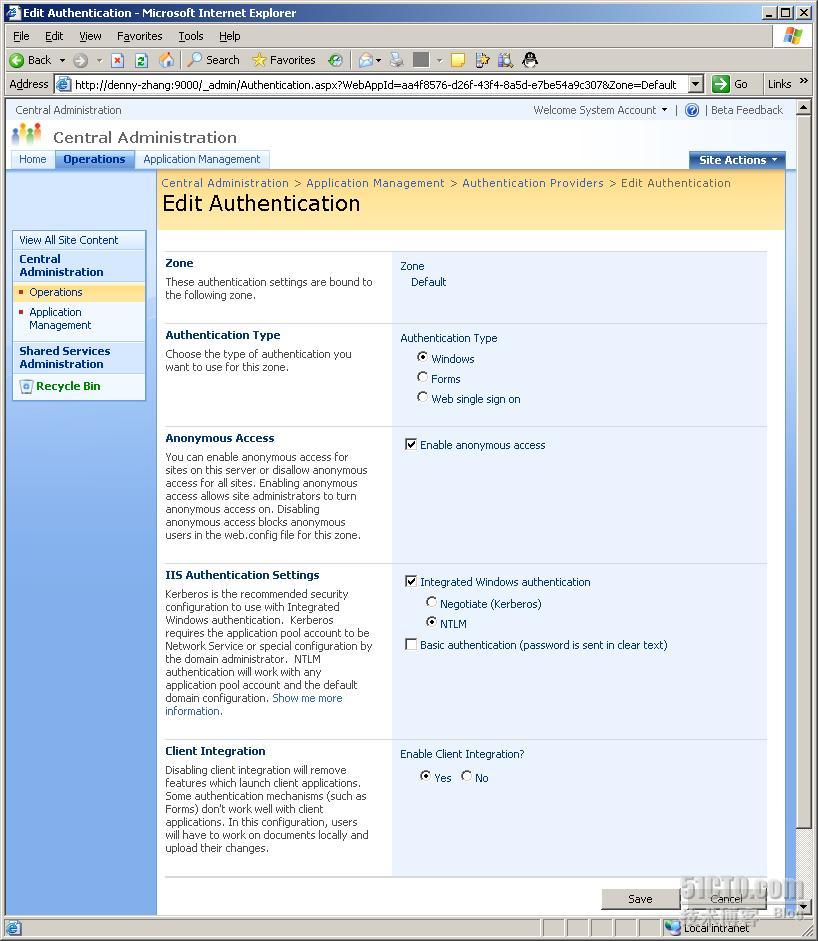
嘿嘿,在没有找到这个方法前,笔者为了重新编辑网站,不得不删除整个网站,从头开始,现在想想,真是笨啊,呵呵:)现在好了,再也不用从头开始了。
前面的文章中,我们注意到,注册用户时,必须使用强密码,即长度不少于7位,至少包含一位非数字字符,很多朋友觉得这样非常不方便,不知道能不能改成简单密码就行了呢?
下一篇文章我将记录如何允许使用简单密码注册用户的过程。欢迎大家继续关注:)多谢!
下面将记录每一步的操作过程。
1、首先打开SharePoint 3.0 Central Administration,然后打开Application Managerment管理页面。又是这个页面:)

2、点击Authentication providers后,即进入Authentication Providers管理页面。
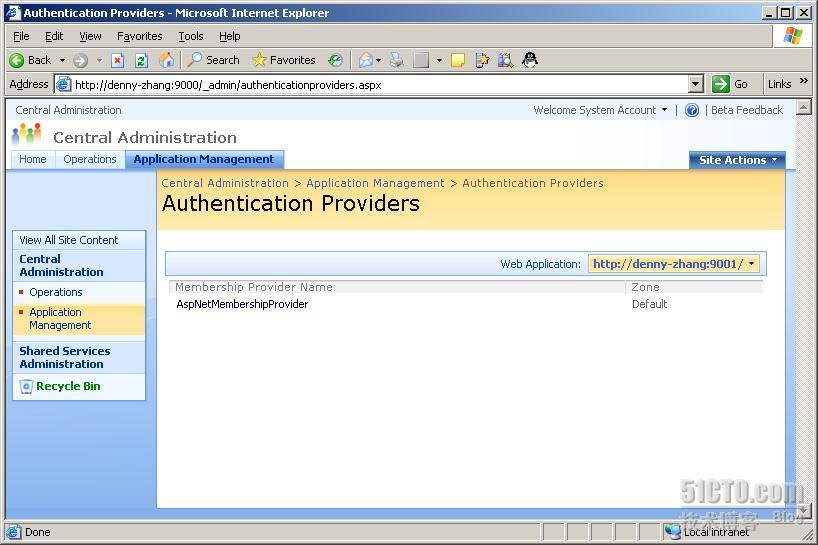
3、点击AspNetMembershipProvider后,即进入Edit Authentication页面。
在这个页面中,我们将Authentication Type设为Windows,这样,网站就可以重新可以使用SharePoint Designer编辑了:)
当然,这时,网站已经变成了Windows认证了,前面文章中注册的用户已经不可以使用了。
等我们使用SharePoint Designer编辑完网站后,我们可以重复上面的操作,将Authentication Type重新设为Forms,则网站就又回复Forms认证了(当然,需要重新在Membership provider name中填入AspNetSqlMembershipProvider)。
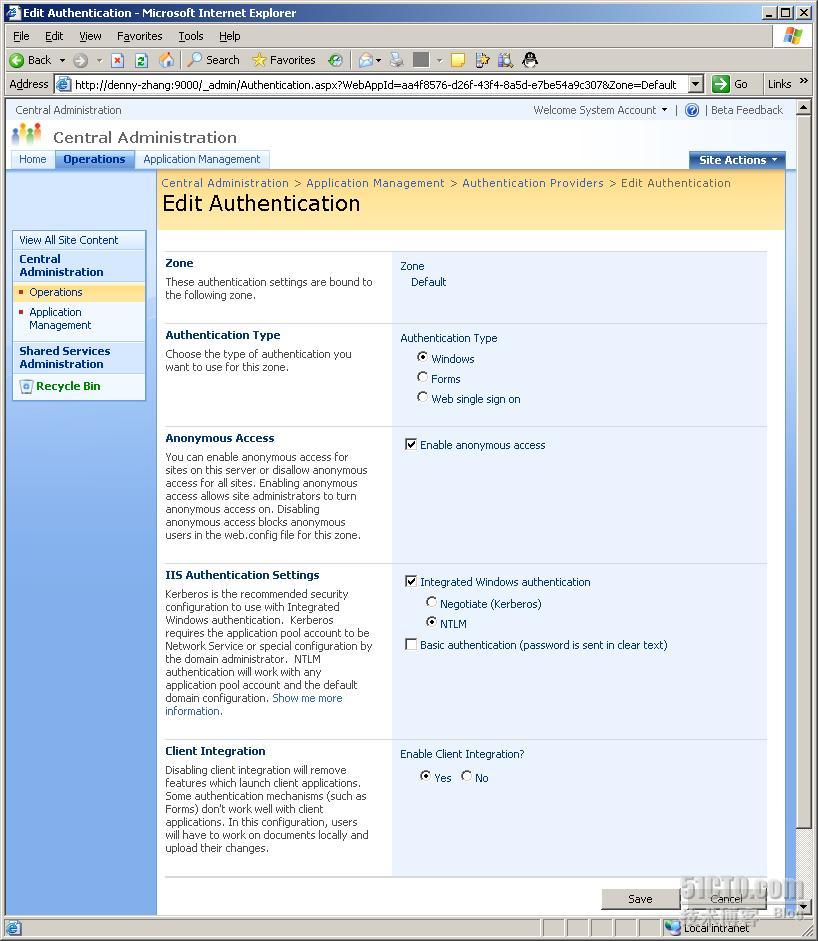
嘿嘿,在没有找到这个方法前,笔者为了重新编辑网站,不得不删除整个网站,从头开始,现在想想,真是笨啊,呵呵:)现在好了,再也不用从头开始了。
前面的文章中,我们注意到,注册用户时,必须使用强密码,即长度不少于7位,至少包含一位非数字字符,很多朋友觉得这样非常不方便,不知道能不能改成简单密码就行了呢?
下一篇文章我将记录如何允许使用简单密码注册用户的过程。欢迎大家继续关注:)多谢!
转载于:https://blog.51cto.com/eallies/78840





















 2073
2073

 被折叠的 条评论
为什么被折叠?
被折叠的 条评论
为什么被折叠?








